<웨비나플랫폼 접속 안내>
* 원할한 수업 진행을 위해 안내된 시각까지 접속 완료 바랍니다.
* 와이파이 속도 및 방화벽 제약이 있을 경우 접속이 불안정할 수 있습니다.
* 원할한 수업 진행을 위해 안내된 시각까지 접속 완료 바랍니다.
* 와이파이 속도 및 방화벽 제약이 있을 경우 접속이 불안정할 수 있습니다.
1. 웨비나수강안내 이메일: 안내된 접속 URL을 클릭합니다.
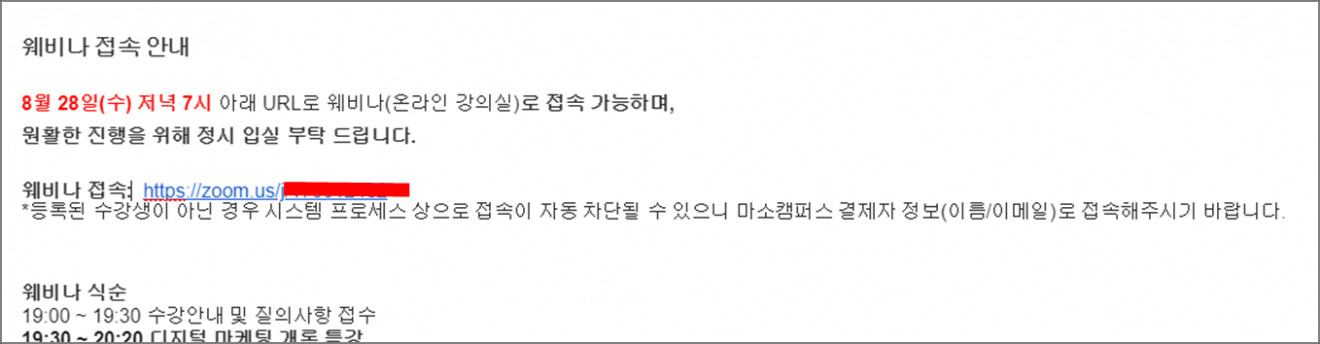
2. zoom 관련 설치파일을 다운로드 합니다,
스마트폰의 경우 Zoom 앱을 설치하고 Join Meeting(회의 참석하기) 버튼을 클릭합니다.
* 아이폰 접속 시 웨비나ID 번호 (9자리 일련번호) 입력 후 이름과 이메일 주소 등록 가능
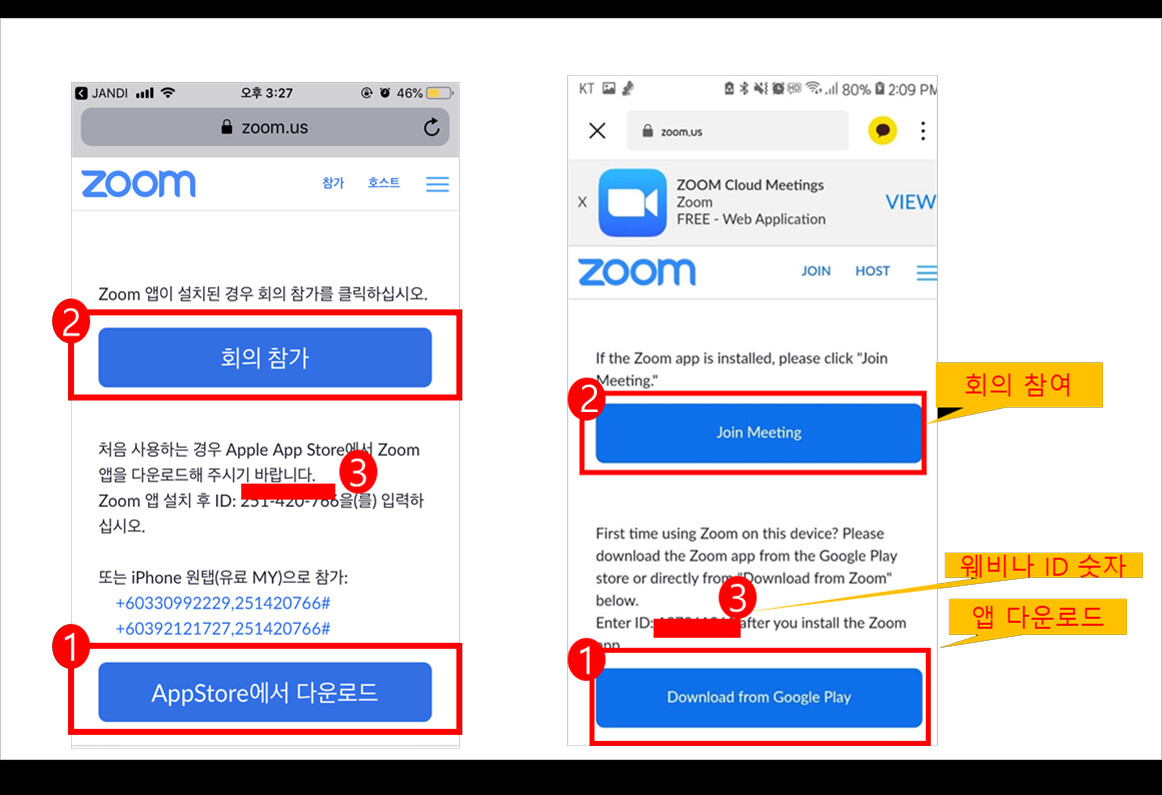
3. 아래와 같은 메시지팝업이 나올 경우 [Zoom Meeting 열기] 선택 합니다.
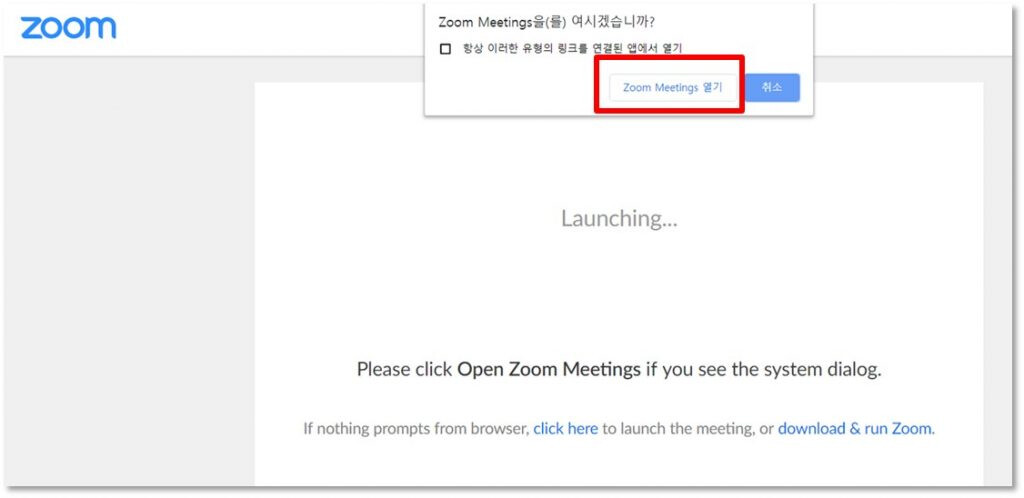
4. 수강신청 시 등록한 이메일과 이름을 입력합니다.
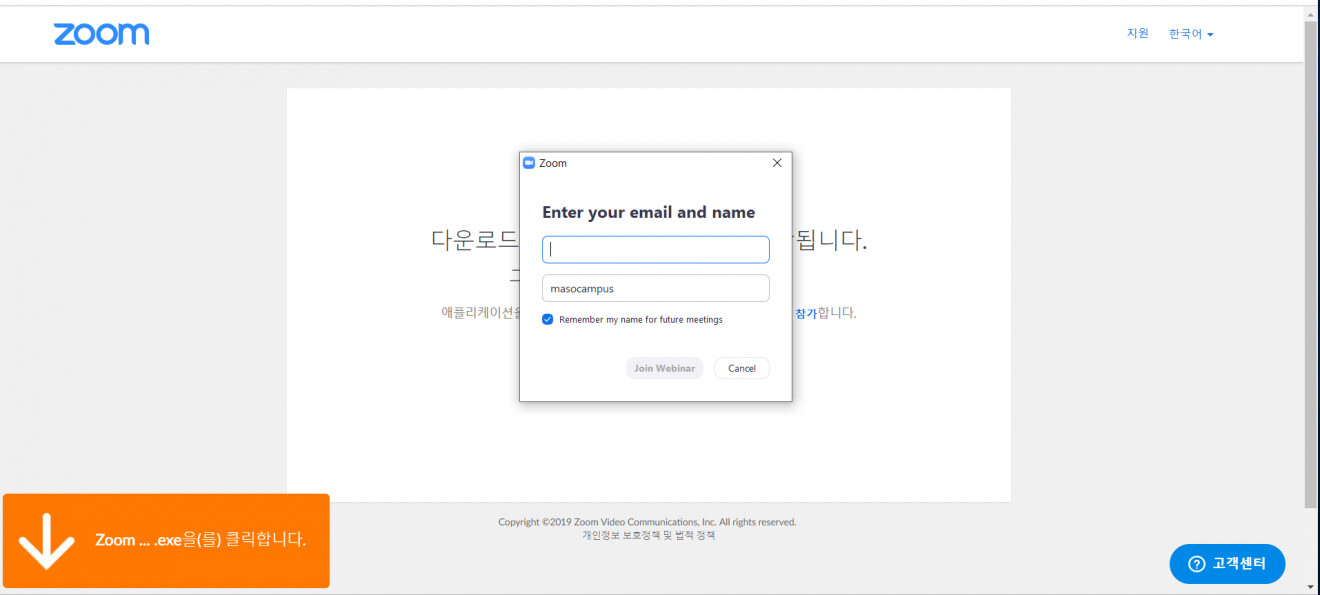
* 웨비나 시작 전에는 대기화면이 보이며, 안내된 시간에 자동 접속됩니다.
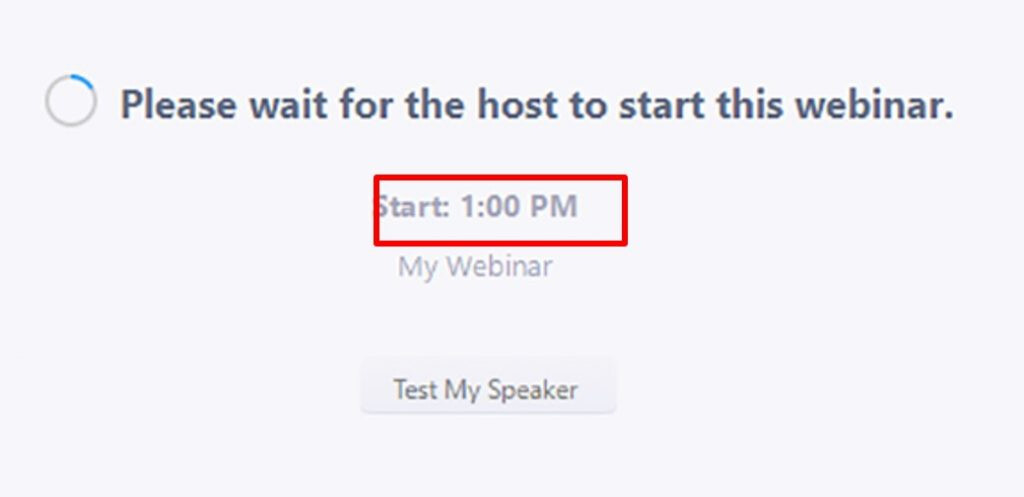
※ 웨비나 시작 후에도 계속 접속 중 화면만 나타나거나, 네트워크 에러 메시지가 나오나요?
와이파이 속도 확인 및 방화벽 제약이 있는지 네트워크 환경을 확인하여 주십시오.
https://zoom.us 와 *.zoom.us 을 신뢰할 수 있는 사이트로 등록 바랍니다.
그럼에도 불구하고 해결이 안된다면, 02-6080-2022(마소캠퍼스)로 연락 주십시오.
Q & A 창에서 사회자나 연사에게 질문을 할 수 있습니다. Q & A 창의 텍스트를 통해 답장을 보내거나 질문에 실시간으로 답변 할 수 있습니다.
1.Q & A 상자에 질문을 입력하십시오. 보내기[Send]를 클릭 하십시오.
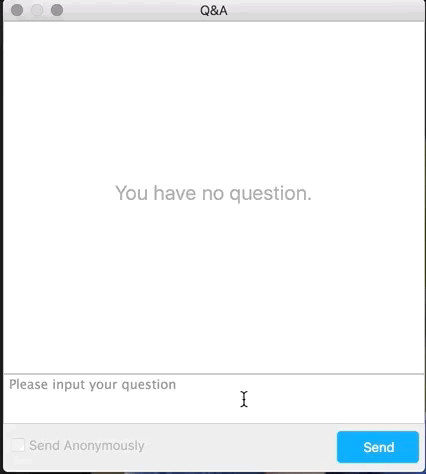
2. 호스트가 Q & A를 통해 응답하면 Q & A 창에 응답이 표시됩니다.
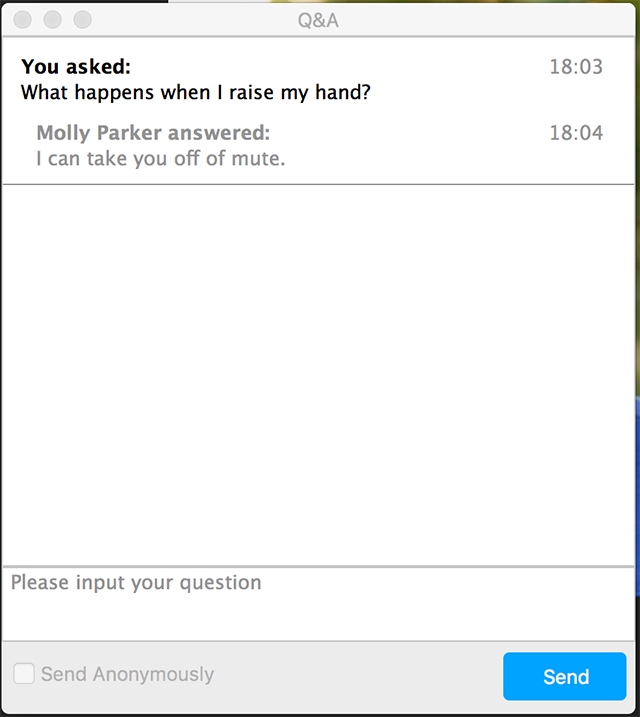
3.주최자는 질문에 실시간으로 답변 할 수도 있습니다. 호스트가 이를 수행하려는 경우 Q & A 창에 알림이 표시됩니다.
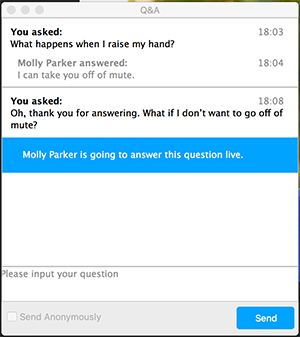
참고: ‘익명으로 Q&A 보내기 로 설정하려면 하단 체크박스 클릭
회의 중 채팅을 사용하면 호스트, 패널 멤버 및 참석자(허용되는 경우)에게 채팅 메시지를 보내고 메시지를 보낼 수 있습니다.
1. 채팅[Chat]을 클릭하여, 회의 중 채팅 을 엽니다.

2. 전체 화면이 아닌 경우 확대 / 축소 창의 오른쪽에 채팅이 나타납니다. 전체 화면 인 경우 필요에 따라 화면 주위를 이동할 수 있는 창에 나타납니다.
3. 채팅 상대를 변경하려면 받는 사람 [To] 옆의 드롭다운을 클릭하십시오.
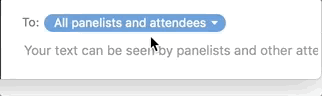
메시지를입력하고 [Enter]를 누르십시오.
웨비나에서 손을 들어 호스트에게 무언가가 필요함을 알릴 수 있습니다. 주최자 진행 방식에 따라 발언권(음소거 해제)부여하거나, 채팅으로 안내 받을 수 있습니다.
1.참석자 컨트롤에서 손들기 [Raise Hand]를 클릭 합니다.

2.당신이나 주최자가 손을 내릴 때까지 손이 계속 올라갑니다. 클릭하여 필요한 경우 당신 손을 내릴 수 있습니다.
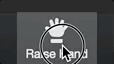
호스트가 귀하에게 권한을 부여한 경우, 웹 세미나 중에 음소거를 해제할 수 있으며, 음소거 해제 시 모든 참가자가 귀하의 의견을 들을 수 있습니다.
1. 주최자가 대화를 허용하면 알림을 받습니다.
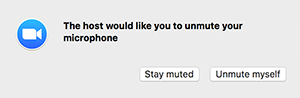
2.오디오 설정이 이제 음소거[mute] / 음소거 해제[unmute] 버튼으로 변경 됩니다.
*참고 : 음소거 해제 / 음소거 버튼 옆 에있는 ^ 버튼 를 클릭하여 오디오 설정에 계속 액세스 할 수 있습니다 .
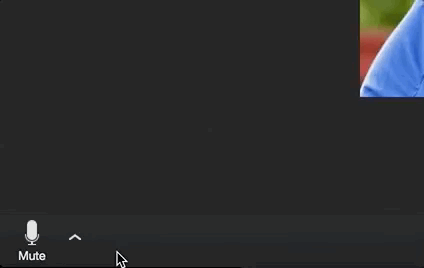
언제든지 웨비나에서 나가려면 웨비나 나가기[Leave]를 클릭하십시오. 나간 후 (호스트가 웨비나를 잠그지 않은 한) 웨비나가 여전히 진행중인 경우 다시 참여할 수 있습니다.
* 출처: https://support.zoom.us/hc/en-us/articles/115004954946-Joining-a-Webinar-Attendee-